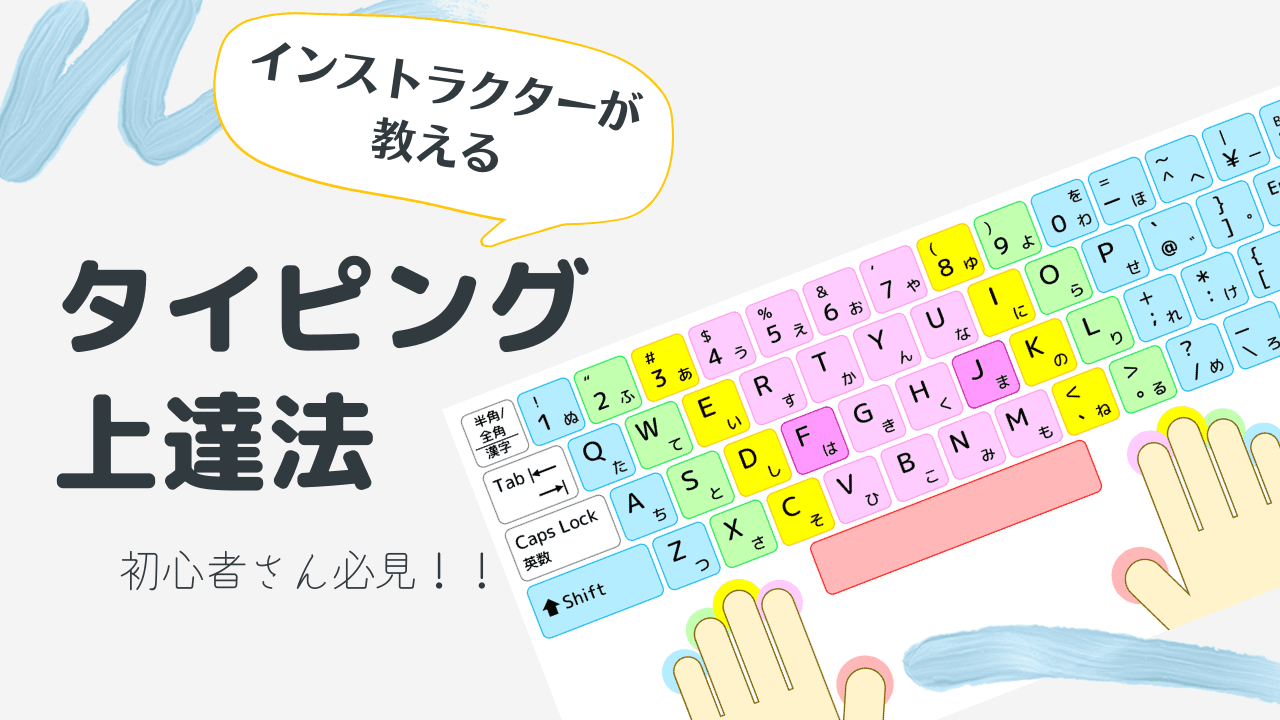もっとタイピングが早くなりたいな~




タッチタイピングに憧れるけど、どうすればいいの?
こんにちはインストラクターの三毛です!
パソコン教室に勉強に来ている方たちにアンケートを取ると「タイピングが早くなりたい」にチェックを付けている方がかなりの人数いらっしゃいます。
それだけ多くの方がタイピングの速度に悩みを持っているということを実感します。
タイピングが早くなると仕事の速度も上がりますし、何よりパソコンがすっごくデキる人みたいでカッコいいですよね✨
今回はそんなタイピング速度アップの練習方法やおすすめの練習ツールなどをご案内したいと思います!
タイピング速度を向上させるのにおすすめの練習方法



何をするにも目標があるのと無いのとでは練習のモチベーションが変わってきます。
まずは
- タイピングが速いとはどのぐらいの速度なのか?(目標)
- 今の自分の速度はどの辺りなのか?(現状把握)
これらをきちんと把握した上で練習していきましょう♪
タイピングが速い人の基準は?
まずどれだけ打てれば「タイピングが速い人」となるのか?その基準を探ってみましょう。
タイピング練習サイトとして人気の「e-typing」に興味深いアンケートがあったので抜粋します。
特に仕事で使う予定もなく、個人的にPCが少し使えるようになりたい人なら、スコア100くらいを目指ざしてください。タッチタイピングはできなくても何も困りません。
一般的な事務職であれば、できればスコア300くらいになれば、タイピングが遅いと言われることはあまりないですが、まずはスコア200を目指して練習するのがいいと思います。
PCでデータ入力の機会が多い仕事の人はスコアが200を超えるようになったら、タッチタイピングの練習をして、スコア400を目指しましょう。
e-typping プチアンケート:腕試しレベルチェックのスコアはいつも? より抜粋
このタイピングサイトにはパソコンを仕事で活かすために来られている方が多いと思いますので、上記基準でいくとスコア200をまずは目指すと良さそうですね。
e-typingではWPM(Word Per Minutes)という「1分間に何文字打てるか?」を基準に正確さを加味しスコアを測定しているようです。
ちなみに1文字とは打鍵数のことでローマ字打ちなら「アルファベットにした時に何文字打てたか?」なので、日本語に換算すると文字数はもっと減ります。
例:「日本語→NIHONGO」となるのでこの場合は7文字です
今の自分のレベルを測定する
それでは練習する前に現状を正確に把握するため、まずはテストをしてみましょう!
\e-typingのサイトに飛びます /
全ての文章を打ち終わると以下のような結果画面になります。
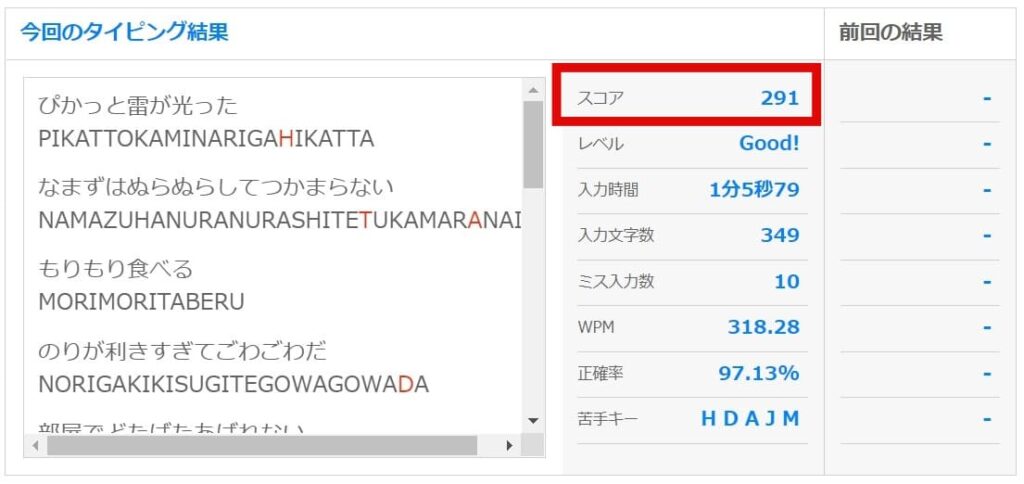
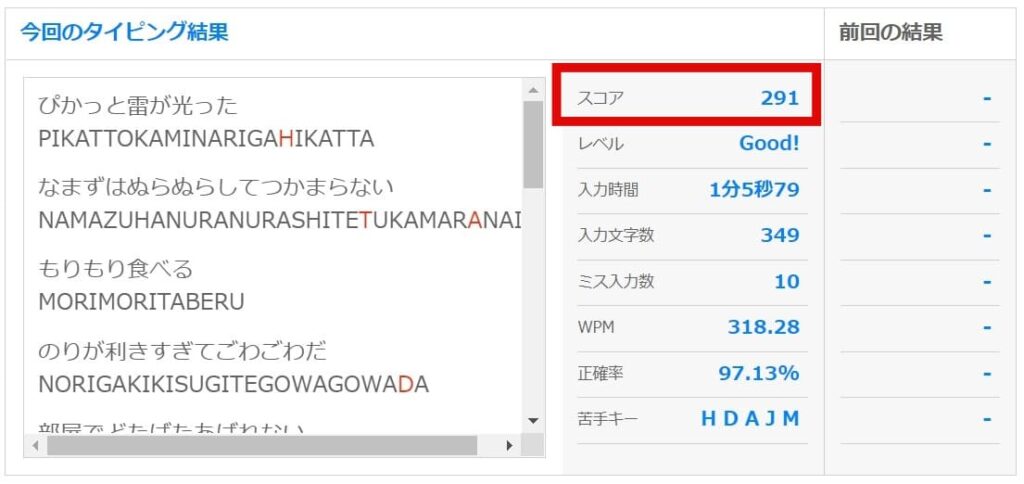
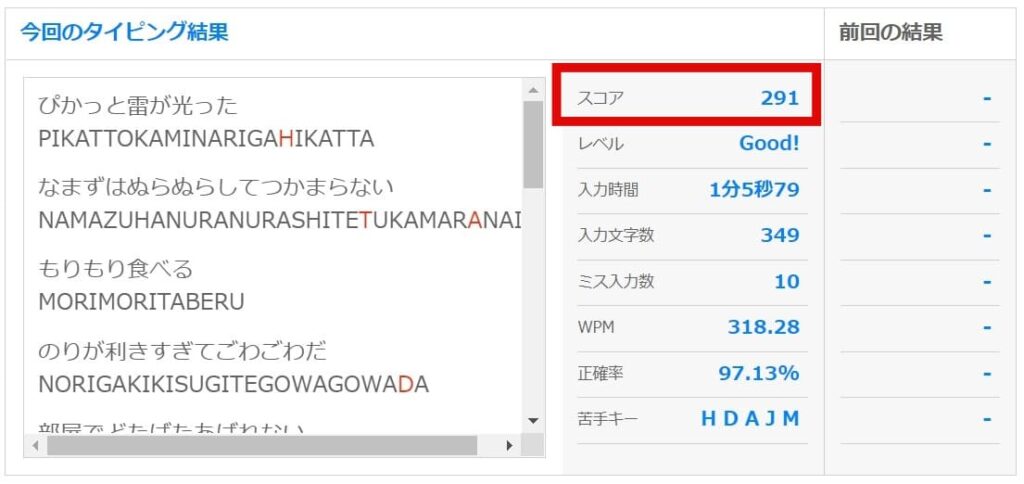
そこに表示される自分のスコアをチェックして、できればどこかにメモしておきましょう。
練習してこの数値が伸びていけば後で振り返った時に最高のモチベーションUPになりますよ!
タイピング速度アップの近道は正しいやり方での練習
これからタイピングを練習するに当たり必ず守ってもらいたいのが「ホームポジションを覚える」ことです。
特にタッチタイピング(手元を見ずに文字を打つこと)を目指すのであればホームポジションは必須です。
変なクセがついてから治すのは結構大変なので…(経験者は語る)
それではホームポジションについて具体的に解説していきます!
ホームポジションを覚える
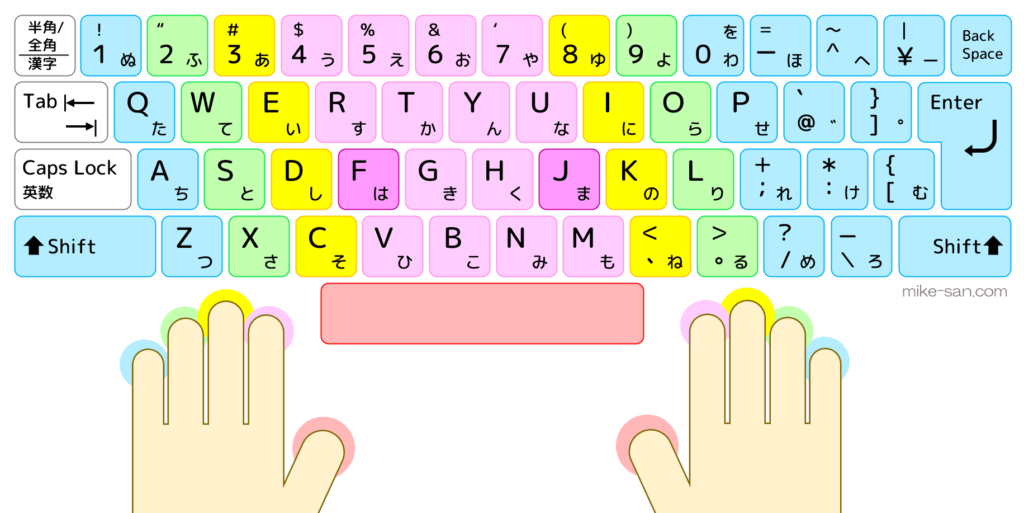
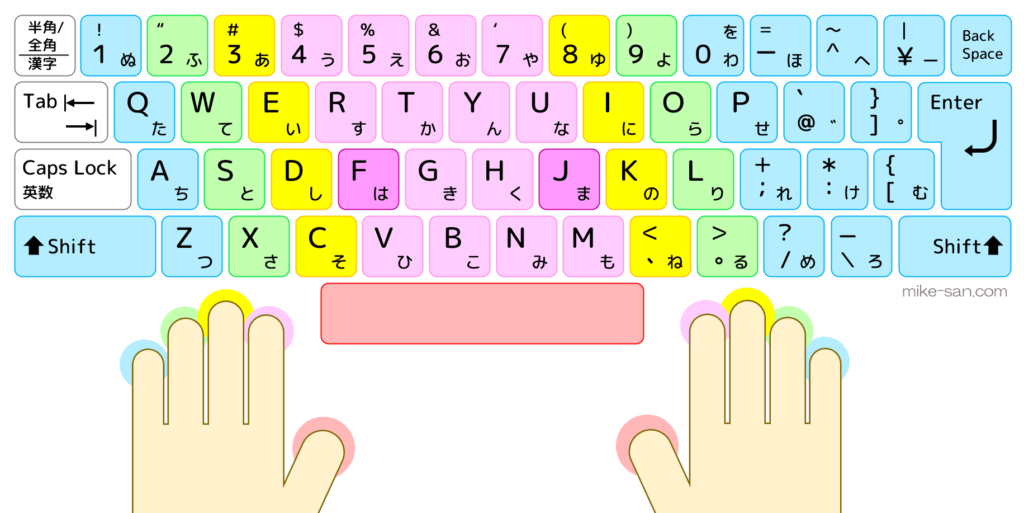
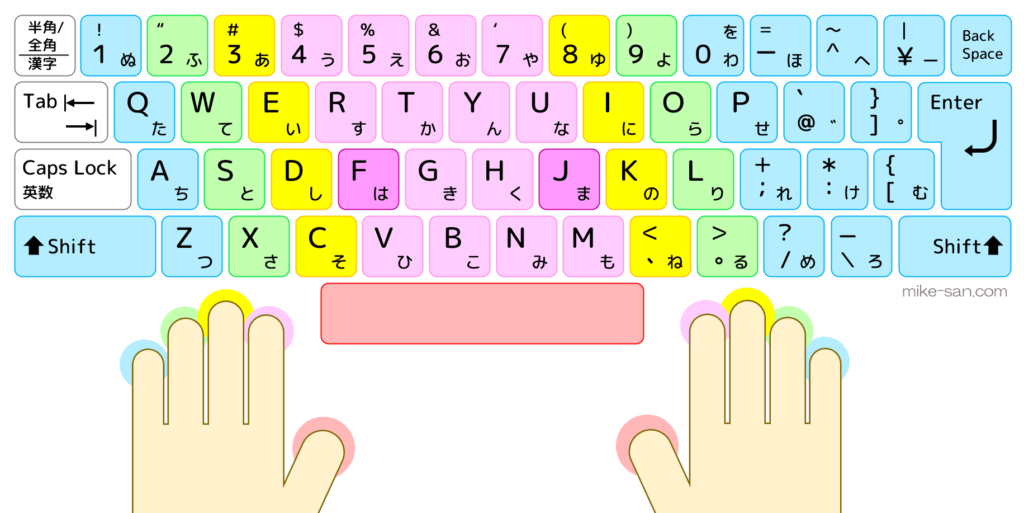
まずキーボードの「F」に左手の人差し指、「J」が右手の人差し指が来るように手をキーボードに添えてください。
※FとJをそっと触ってみると小さな凹凸があると思います。それが目印です。
この位置がホームポジションです。
これから文字を打った後は必ずこの位置に手が戻るように練習していきます。
画像の色分けされている部分がそれぞれ、どの指で押すかを示しています。
※例えばピンク色なら人差し指、緑色なら薬指…というように
これは口で説明するより実際に練習したほうがわかりやすいので、練習サイトのURLを貼りますね。
\ 真ん中の段をひたすら練習 /
文字に対応する指が色が変わって表示されるので、最初はゆっくり手元と見比べながら練習してみてください。
本当にこれで早くなるの?と疑問に思うかもしれませんが毎日練習すれば確実に体は覚えていきますので、信じて練習してください!
慣れてきたら間違えてもいいので、手元を見ないで打つ練習をしていきましょう!
最初はゆっくりでOK
いきなり早く打てる人はいません。
自転車の練習と同じで体に覚え込ませなければならないため、一朝一夕では身につきません。
- ホームポジンションを覚える
- 手元を見ないで打てるように体で覚える
- 速度を上げていく
ざっくりですが速くなるためにはこれらの工程があります。
いったいいつになったら速く打てるようになるのか…と気が遠くなるかもしれません。
でも安心してください!教室でたくさんのタイピング練習をしてきた方たちを見てきましたが、全員もれなく上達していました。
特に、教室だけでなく家でも毎日練習していた方は目を見張る成長を遂げていました。
自分の目指す姿を常に想像しながら、練習を続けましょう!
みんなちゃんと成長していたから信じてファイト!
無料でできる!おすすめ練習サイト
ネット上には無料で練習ができるすばらしいサイトがたくさんあります(本当に感謝ですね)
数ある中で三毛がおすすめするサイトを抜粋しましたので次から紹介していきますね♪
My tiping
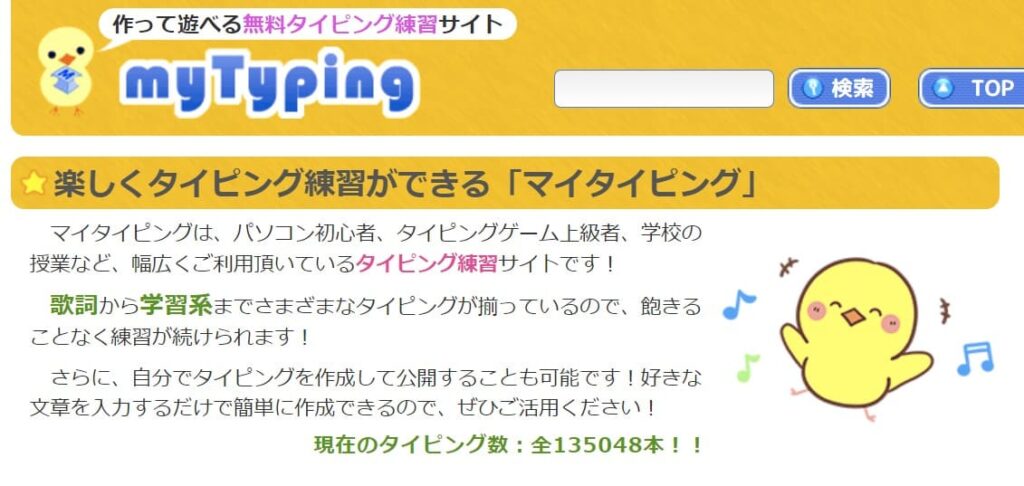
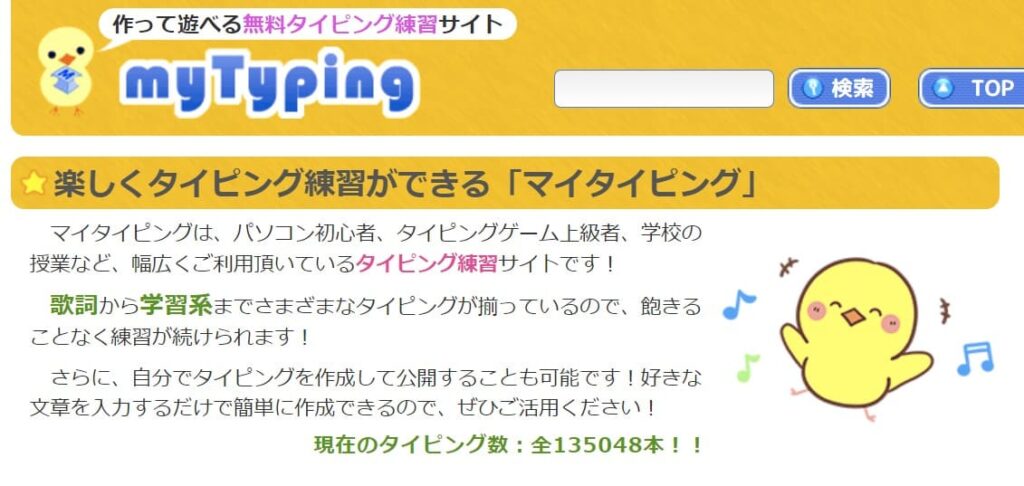
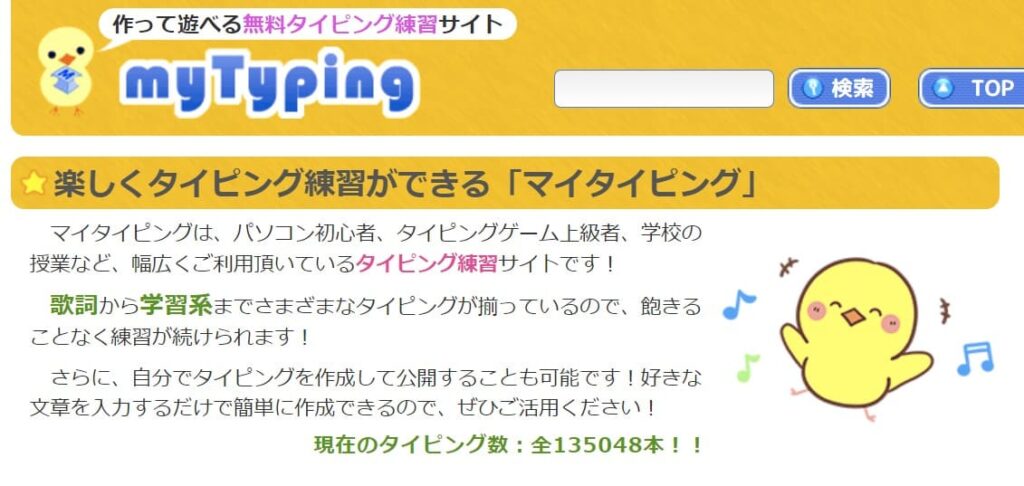
個人的に一番おすすめのタイピング練習サイトです。
- 失敗した文字が繰り返し出てくる
- 複数入力方法がある文字(例:SI→SHIなど)は入力するだけで次から修正してくれる
- タイピングの音がキモチイイ
- ユーザーが作った練習問題が多数あって楽しく練習できる
特に最後のユーザーが作った練習問題がキモでして、やはり人間楽しくないと何でも続かないと思うのです。
ユーザーが作った様々なジャンルの問題から好きなものを題材に選べるので、楽しく練習できます!
個人的には「歌詞」で練習できるのが最高に気に入ってまして、実は自分が練習していた時が正に歌を歌いながらタイピング練習していたので…
同じこと考えている人が他にもたくさんいたんだな(笑)という。
三毛は歌詞を見なくても歌える曲で練習していました
Typing Tube(タイピングチューブ)



初心者には全くおすすめできないサイトですが、こちらも歌をベースに練習できるので一緒にご紹介します。
Youtubeに上がっている歌をベースに、音楽に合わせて歌詞をタイピングするサイトになっています。
歌詞の難易度でLv1〜Lv5まで分類されており、お子さんにも楽しめるカテゴリ(アンパンマンのマーチとか)もあります。
慣れてきたら実力試しに挑戦してみてはいかがでしょうか?
e-typing
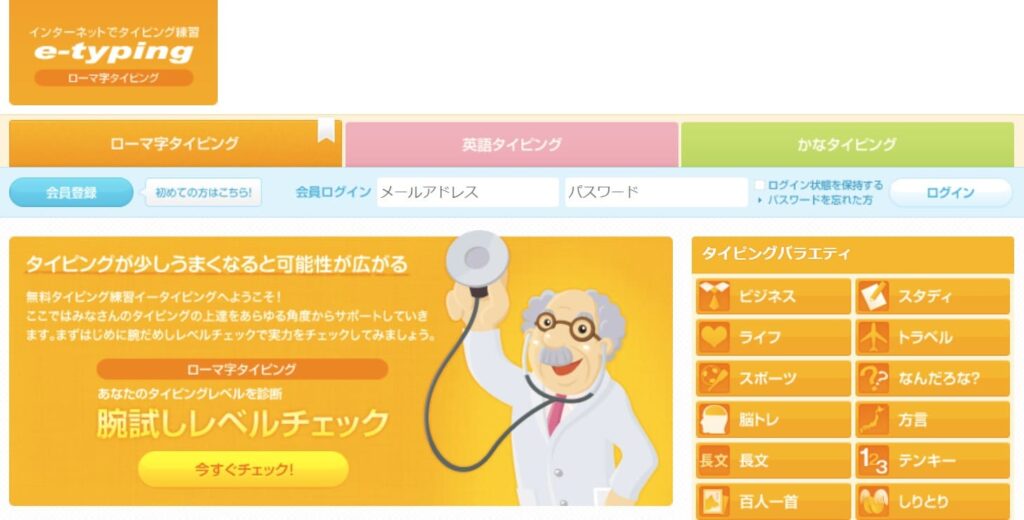
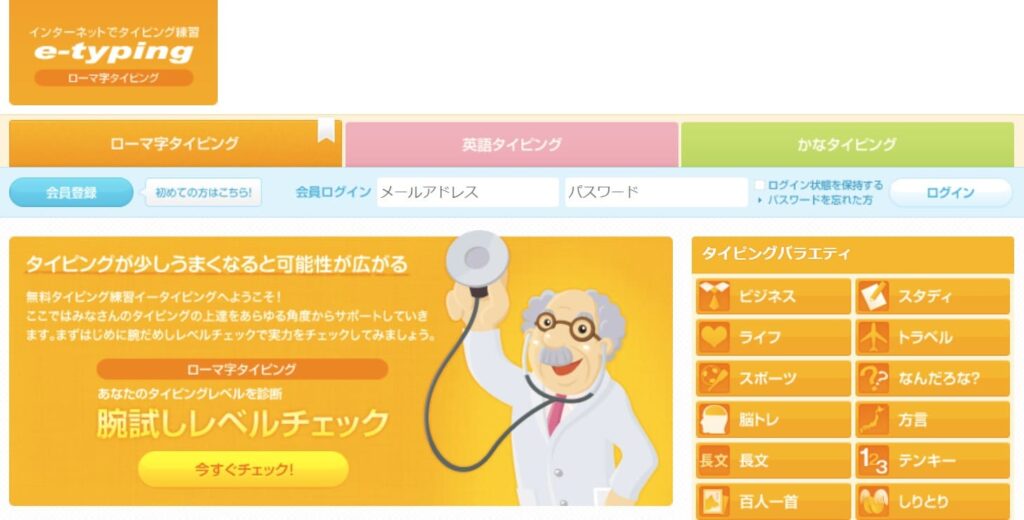
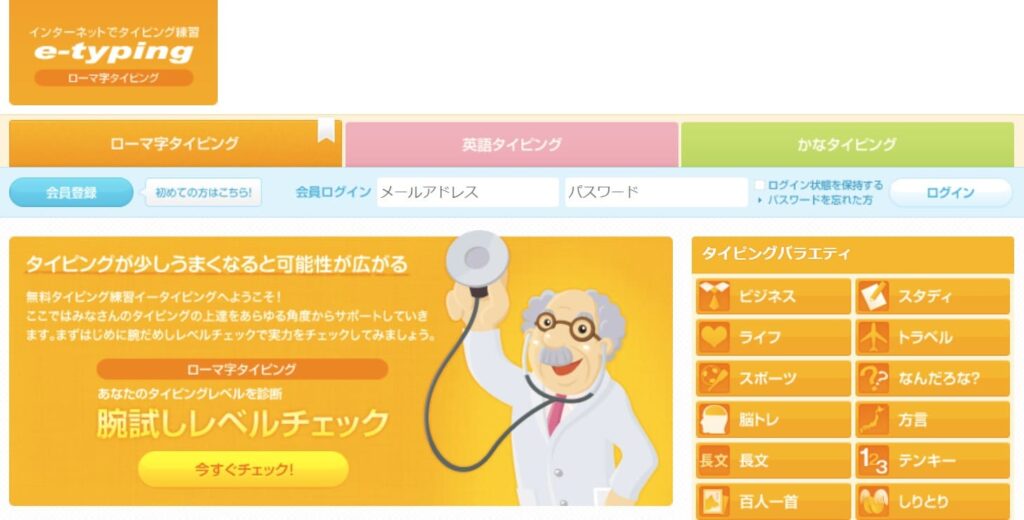
最初に自分のレベルを測定する時にご紹介したタイピング練習サイトです。
全国のパソコン教室と連携していたり多くの機関に信頼されているようですね。
基礎練習などはログインした後に表示されるので、まずはアカウント登録をしましょう!
何度か練習していると自分のカルテを作ってくれるようなので、よくミスをするワードや全国平均との比較などより具体的に自分の実力を測ることが出来るのが特徴です。
タイピングの資格試験も提供しているのもポイントですね。
寿司打



タイピングの練習と言えばこれ!という不動の地位を築いていると言っても過言ではない寿司打(す・し・だ)!
その歴史は非常に長いです(何年前からあるんだろう…)
ゆえに今タッチタイピングができている方も最初はこれで練習していた方が多いのではないでしょうか?
私もこの記事を書くにあたり久々にプレイしてみましたが「お寿司が流れる前に打たなきゃ!!」という緊迫感は速度アップに非常に効果的な気がしました(笑)
パソコン検定
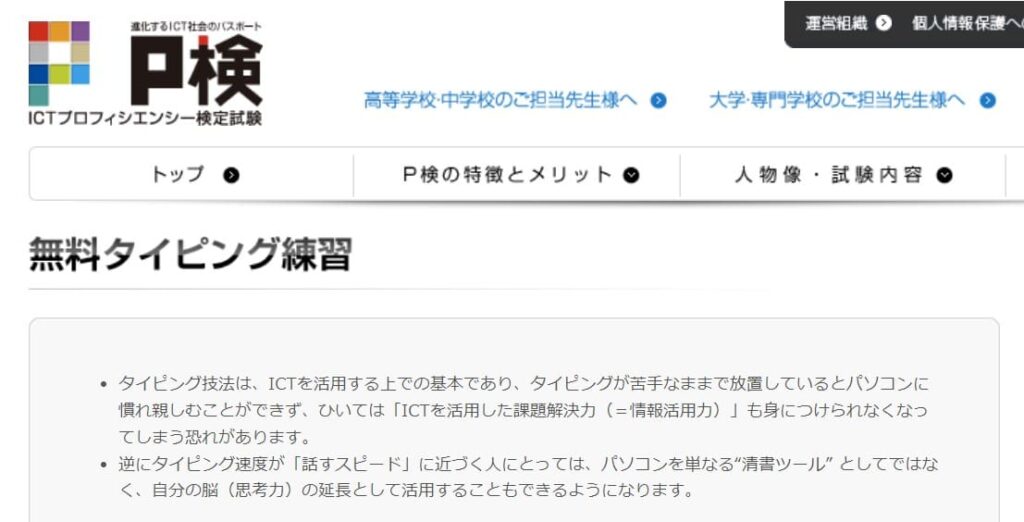
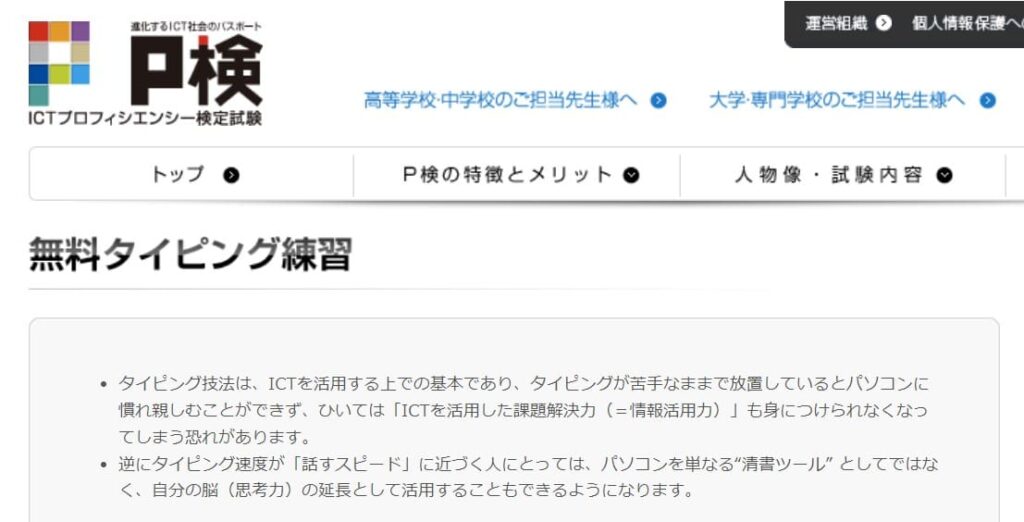
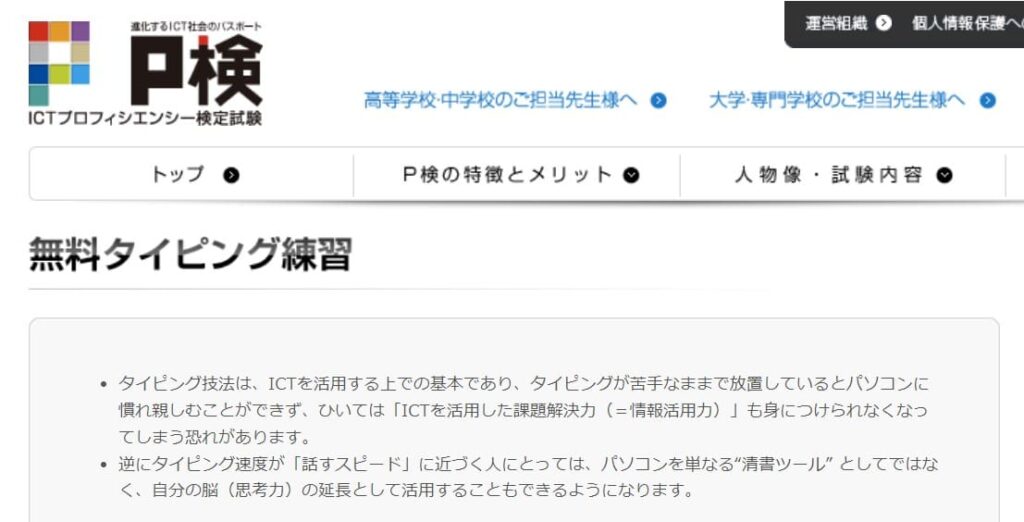
ブラウザ上で練習するWEB版とパソコンにダウンロードしてオフラインでも練習できるツールと2種類あります。
ダウンロード版はパソコン検定試験の本番にとても近い構成になっているので、もしパソコン検定の資格取得を目指しているのならこちらで練習するのが最適です。
有料のおすすめソフト
有料になりますが楽しくタイピングが練習できるソフトとしてこちらをご紹介!
コナン君たちと楽しくタイピングが練習できるので、単調な画面だとすぐに飽きてしまう小学生などのお子さんたちに大人気でした♪
ダウンロード版だと2000円前後で購入できますので、無料のWEB版だと中々続かないという方は一度試してみてはいかがでしょう!